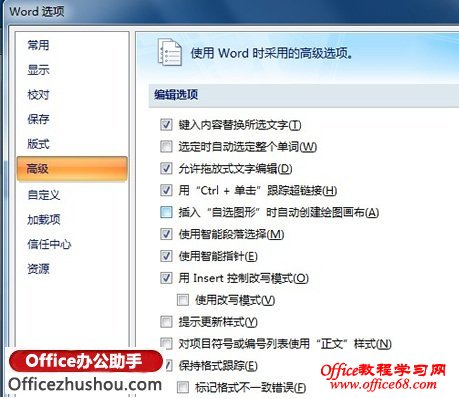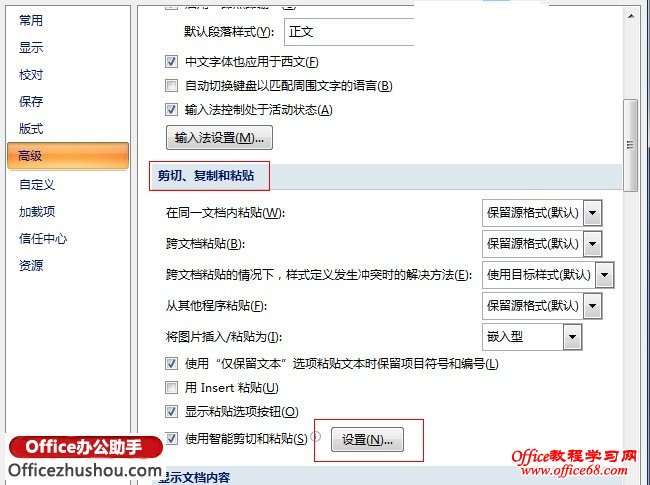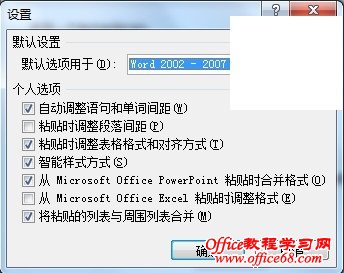|
复制和粘贴是大家在平时工作中最常用到的两个选项,但是我们也会发现,经常复制粘贴来的内容和我们原本的内容的段落间隔、对齐方式等都不同,如果一个一个去调整那就很浪费时间了,这里教大家一个方法,怎样在Word 2007中使用粘贴功能的同时自动调整内容的段落间隔、对齐方式。 操作步骤 1、单击“Office”按钮,从弹出的页面框中选择“Word选项”按钮。
2、在弹出的“Word选项”页面框中选择“高级”选项,然后向下拉右边的滚动条。
3、让界面停在“剪切、复制和粘贴”组合框,然后单击下方的“设置”按钮。
4、在弹出的“设置”页面框中可根据自己的需要来选择或者取消相应的复选框,来调整剪切和粘贴功能。
|